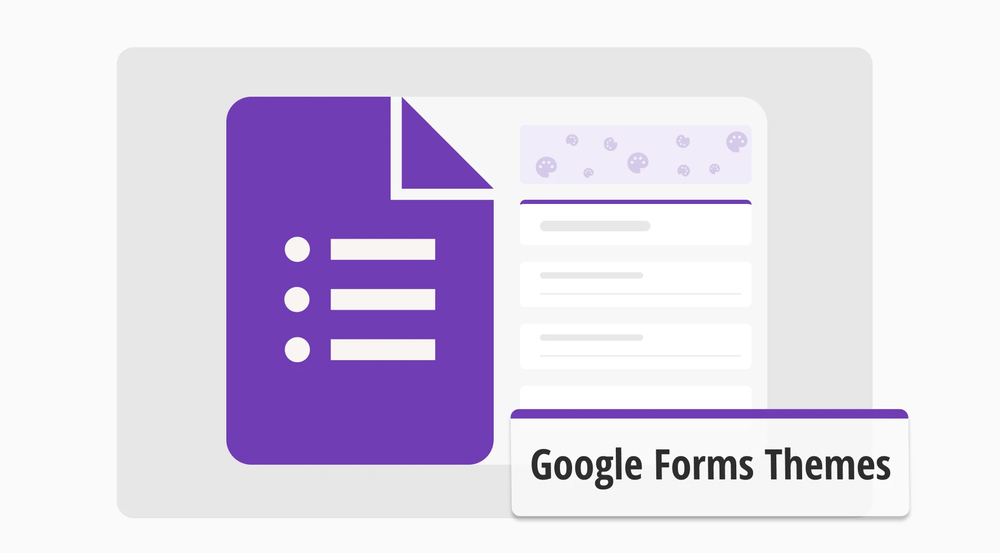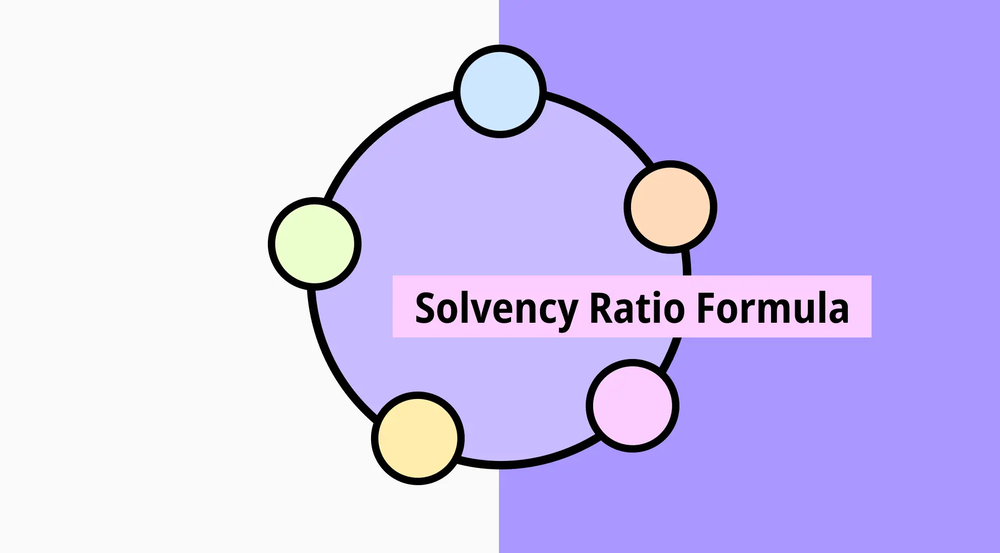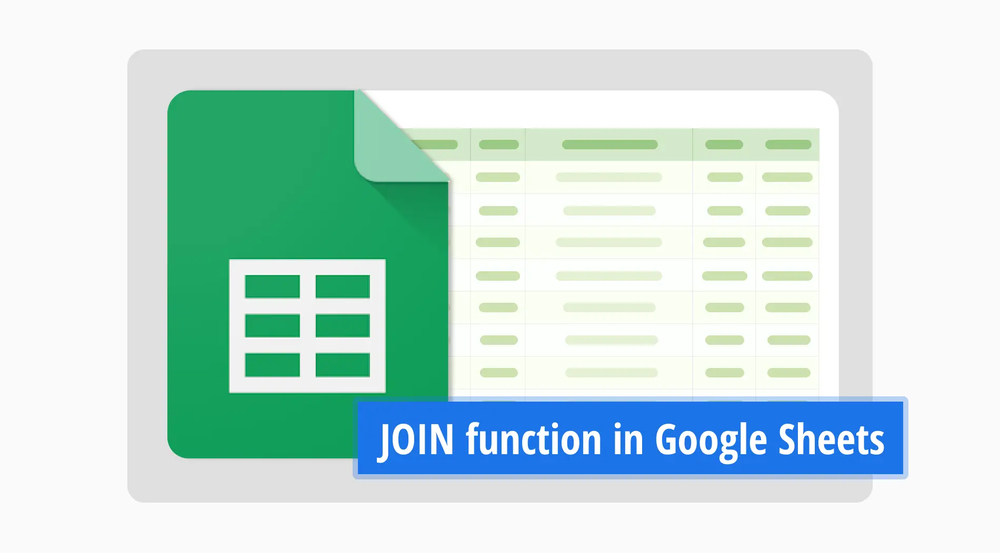Quando se trata de chamar a atenção e aumentar suas chances de coleta de dados bem-sucedida, o tema e as imagens de um formulário são como armas secretas. Um tema adequado e esquema de cores para um formulário eleva a capacidade do formulário de alcançar os participantes e convencê-los de que este é um formulário que vale a pena participar.
Neste artigo, você aprenderá um guia passo a passo sobre como personalizar o tema no Google Forms, várias dicas de especialistas ao personalizar o layout do Google Forms, uma maneira melhor de criar formulários e personalizá-los com o forms.app, e respostas para perguntas frequentes sobre a personalização de temas do Google Forms.
Como personalizar o tema no Google Forms
O recurso de personalização no Google Forms oferece várias opções para atrair a atenção dos participantes. Além disso, personalizar seu formulário no Google Forms é simples, acessível e possui todas as opções de estilo fundamentais necessárias ao criar seu formulário. O processo de personalização também faz parte do processo de criação, então experimente diferentes opções enquanto adiciona suas perguntas ou cria um cabeçalho para o formulário.
1. Crie seu formulário
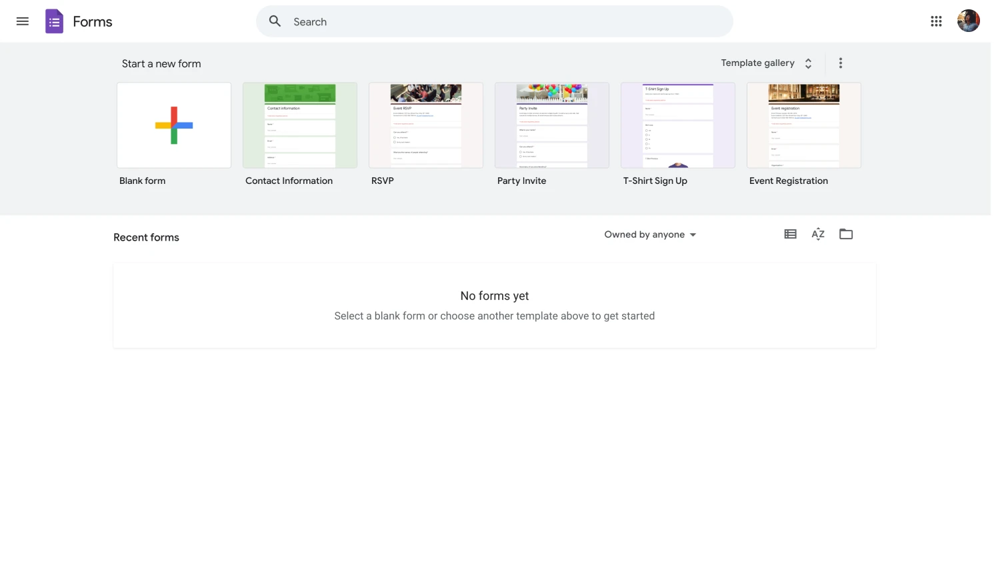
Comece a criar seu formulário
O primeiro passo para personalizar qualquer formulário é criá-lo. Para iniciar o processo de criação, acesse a página do Google Forms e crie seu formulário. Você pode começar o processo de criação trabalhando com um formulário em branco ou escolhendo um dos modelos oferecidos pelo Google Forms.
2. Adicione as perguntas
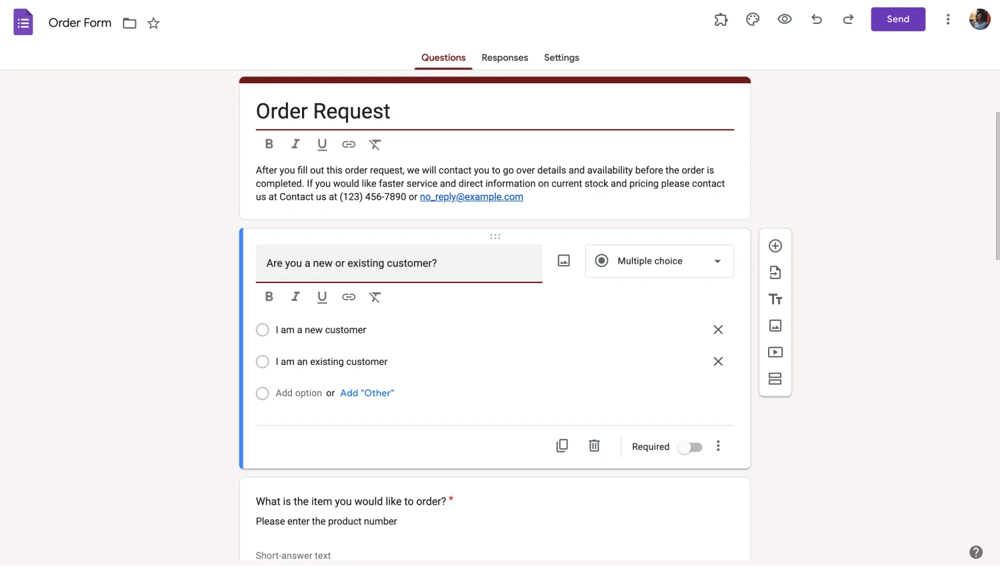
Comece a criar seu formulário
Você pode adicionar suas perguntas e opções de resposta depois de escolher qual base deseja começar. Para adicionar uma nova pergunta, clique no ícone de mais dentro de um círculo ao lado de uma pergunta. Para editar a pergunta, clique na pergunta que deseja editar e faça as alterações necessárias.
3. O ícone da paleta
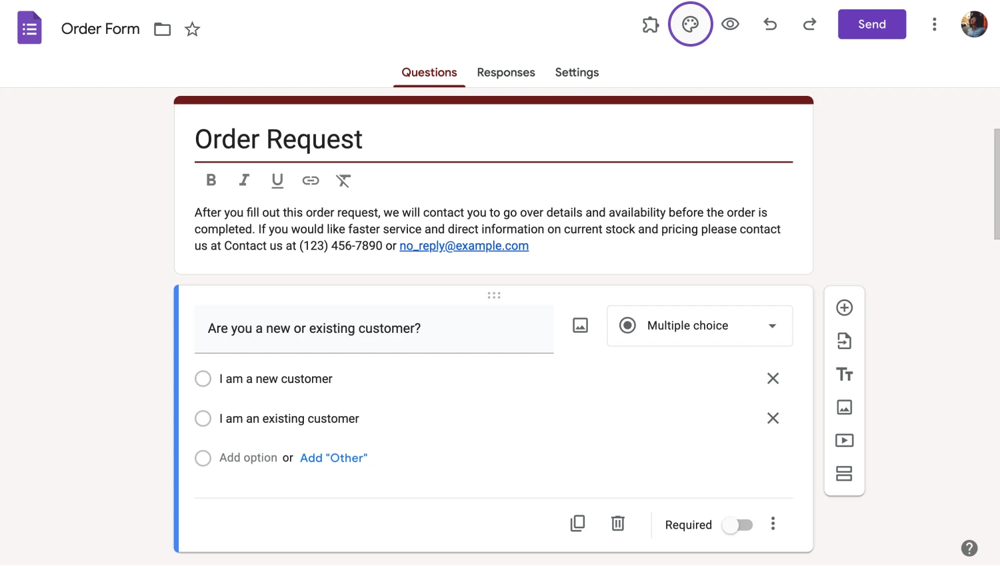
Comece a criar o seu formulário
Depois de terminar o básico, é hora de começar a mudar o design do formulário. O menu principal para controlar o tema geral do formulário pode ser acessado clicando no ícone da paleta no canto superior direito da página.
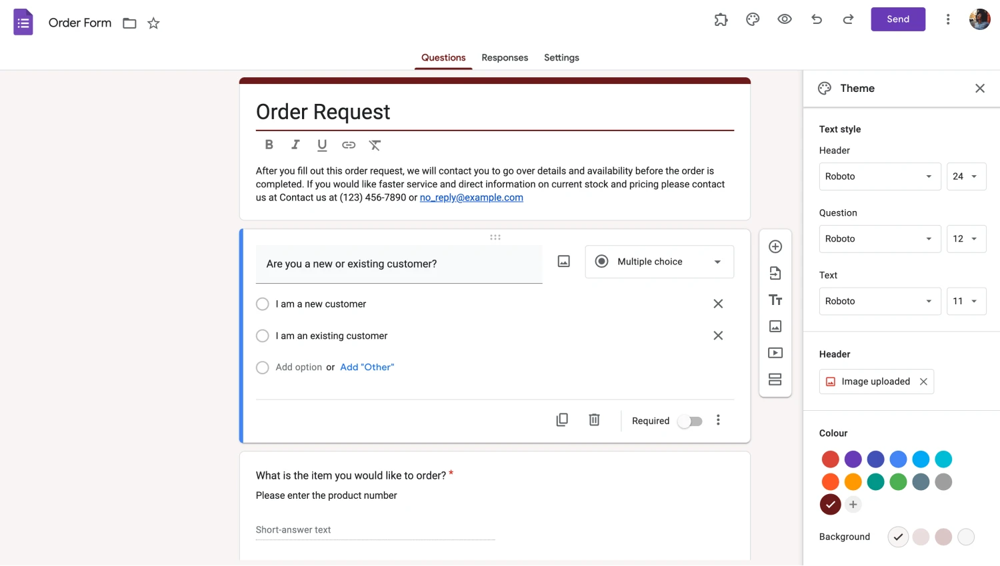
Personalize as configurações
No menu "Tema", você pode alterar o fundo e as cores principais do formulário, personalizar o estilo e o tamanho da fonte, e adicionar uma imagem de cabeçalho ao seu formulário. A alteração da imagem de cabeçalho do seu formulário oferece a maior capacidade de personalização, pois você pode adicionar imagens da sua galeria, escolher uma imagem do Google Fotos ou escolher uma das imagens que o Google Forms oferece.
4. Diferentes opções de personalização
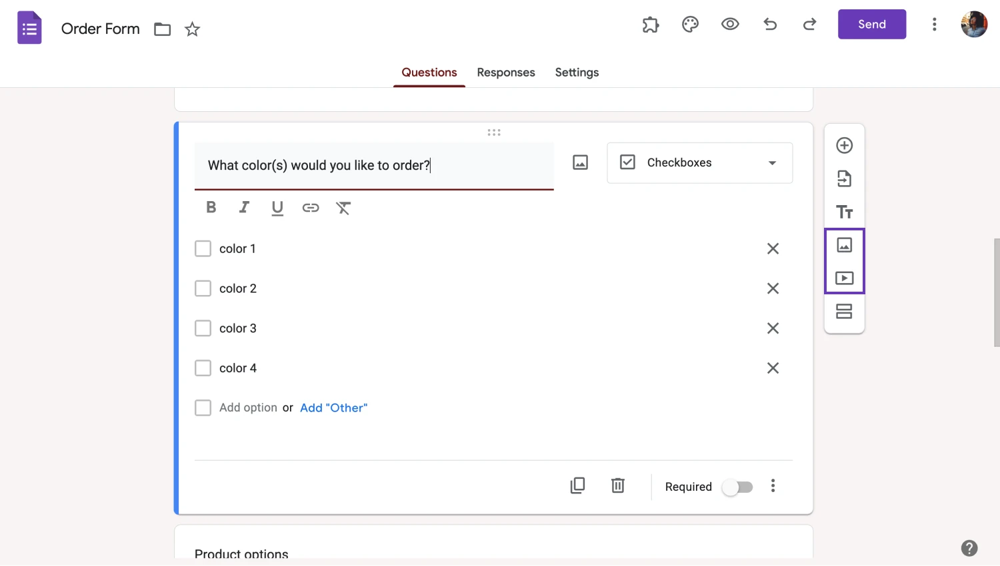
Adicione imagens ou vídeos ao seu formulário
Várias opções de personalização estão disponíveis fora do menu "Tema". Por exemplo, você pode adicionar imagens ou vídeos às perguntas clicando na pergunta e depois no ícone de imagem ou vídeo.
Dicas de especialistas ao personalizar o tema
Embora aprender o básico seja importante, se você quiser obter o máximo de valor dos seus formulários e temas de formulário, é necessário aprender as dicas e truques do Google Forms. Manter essas 5 dicas em mente enquanto você está criando o seu formulário e personalizando o tema garantirá que você crie o formulário mais profissional possível.
🎨 O tema do formulário deve se adequar aos seus objetivos: Uma das dicas mais importantes a serem lembradas é a conexão entre o tema das perguntas e o tema visual. Não opte por cores ousadas e brilhantes se você for apresentar o formulário em um ambiente profissional, e vice-versa.
🎨 Não distraia seus participantes: Mesmo que seja um formulário onde você gostaria que seus participantes se divertissem um pouco, lembre-se de que eles estão lá para responder perguntas e fornecer dados valiosos, não para se distrair com o design.
🎨 Dedique tempo a uma boa imagem de cabeçalho: Tente dedicar o máximo de tempo possível a uma boa imagem de cabeçalho. A imagem deve ser memorável, chamar a atenção e, se possível, incluir o logotipo da sua empresa.
🎨 Tenha um esboço em mente: Não experimente sem rumo com diferentes opções e espere encontrar a combinação certa de cores. Antes de começar, imagine um esboço e experimente a partir desse base.
🎨 Preste atenção aos detalhes: Embora muitas vezes negligenciados, detalhes como a opção de fonte certa e o tamanho da fonte importam. Tente selecionar detalhes que funcionem em conjunto com o tema geral do formulário e impressione seus participantes.
Como você pode personalizar o tema no forms.app?
Uma das maiores vantagens de usar o forms.app são as infinitas opções de personalização. Você sempre pode encontrar um tema que se adapte aos seus objetivos ao criar seu formulário com o forms.app. Além disso, a acessibilidade dos temas e outras opções de personalização torna fácil de entender e descobrir. Claro, se você quiser se aprofundar em detalhes, o forms.app também oferece isso.
1. Crie seu formulário
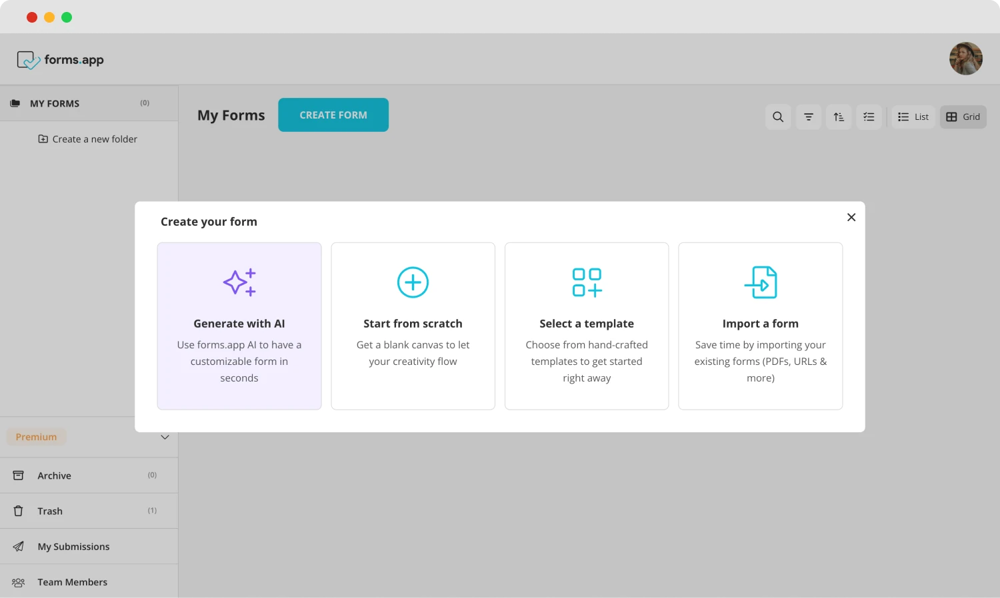
Escolha uma opção de início
Como sempre, com todas as plataformas de criação de formulários, o primeiro passo para personalizar seu formulário é criá-lo. Felizmente, o forms.app também oferece recursos avançados quando se trata do processo de criação, oferecendo a opção de começar com um formulário em branco, escolher entre infinitas opções de modelos e usar forms.app AI para criar uma experiência personalizada com apenas uma frase.
2. Adicione ou edite suas perguntas
Após escolher entre as opções para criar sua base, você pode começar a adicionar as perguntas tão importantes. Para adicionar suas perguntas no forms.app, simplesmente vá para a aba "Campos" dentro da seção "Construir" e escolha qualquer campo que se encaixe em suas necessidades. Depois de adicionar as perguntas que deseja, você pode personalizá-las clicando nelas e fazendo as alterações necessárias.
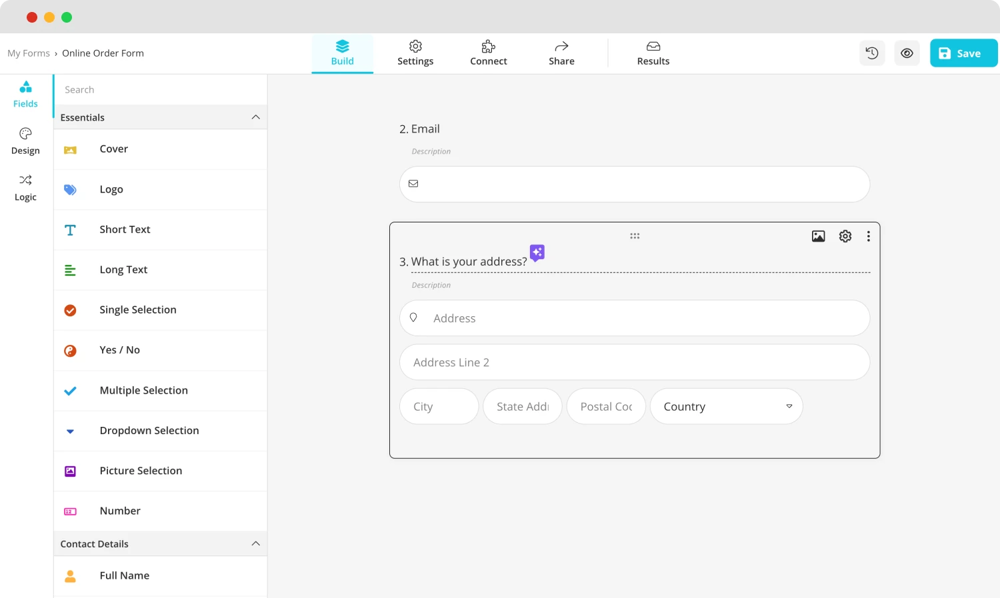
Adicione suas perguntas
💡Você também pode usar reescrita com forms.app AI para editar perguntas. Clique no ícone roxo ao lado do título de qualquer pergunta para reformular ou reescrever sua pergunta usando forms.app AI.
3. A aba "Design"
Para acessar a vasta seleção de opções de personalização dentro do forms.app, simplesmente vá para a aba "Design" dentro da seção "Construir". A aba "Design" oferece muitas opções, desde temas até cores personalizáveis, opções de raio de borda, opções de fonte e alinhamentos de botão.
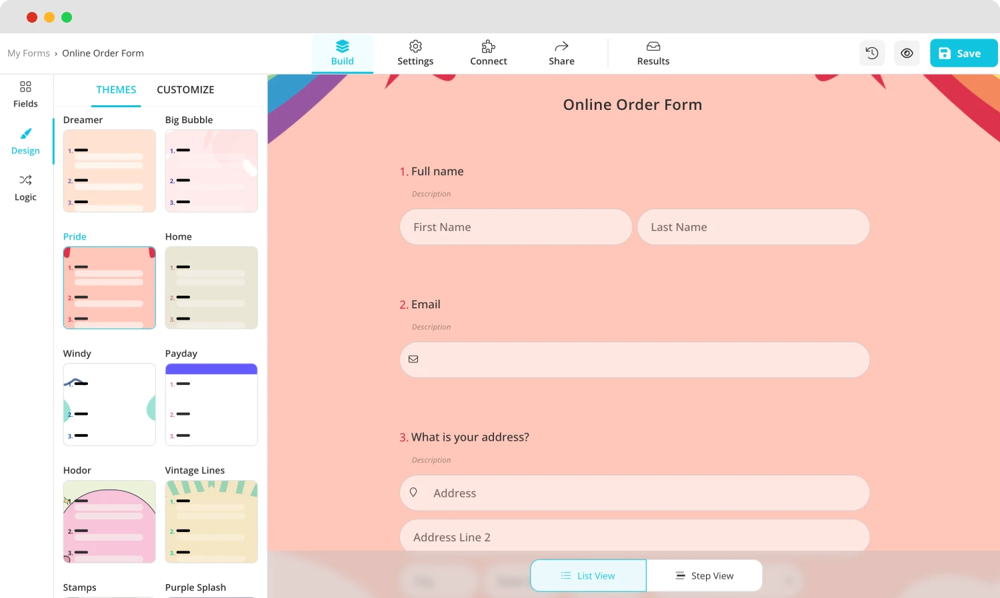
Vá para Design
💡A aba de design também permite que você tenha temas animados para sua pesquisa. Vá para o final da aba de design para escolher um tema animado.
4. Opções avançadas de personalização
Uma das melhores áreas em que o forms.app se destaca é a opção de entrar em detalhes sobre recursos de personalização. Você pode acessar muitos dos detalhes mencionados acima indo para a seção "Personalizar" da aba "Design". Além disso, você pode acessar detalhes como criar sua cor de pergunta ou resposta ou opções de CSS personalizadas rolando até o final da seção "Personalizar".
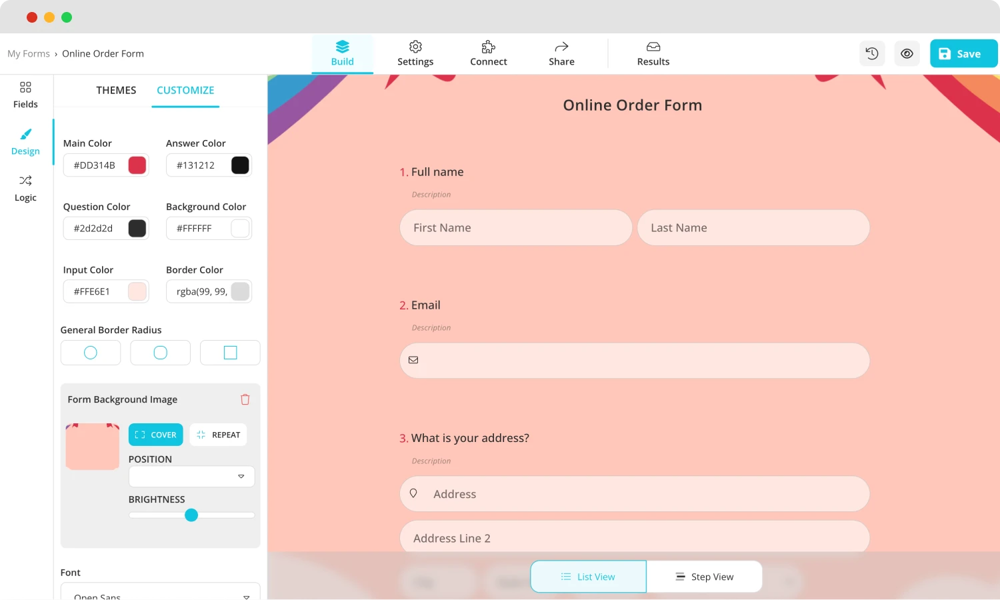
Personalize as configurações de design
Perguntas frequentes sobre os temas do Google Forms
Agora que você aprendeu o básico e os detalhes sobre como personalizar os temas do Google Forms, é hora de eliminar qualquer dúvida em sua mente revisando algumas das perguntas frequentes sobre os temas do Google Forms.
Embora não haja opção para obter mais temas do próprio Google, você pode usar aplicativos e complementos de terceiros para obter mais temas. Para acessar opções de terceiros, clique no ícone do quebra-cabeça no canto superior direito da página e pesquise por temas.
Você pode alterar vários detalhes do seu formulário no Google Forms clicando no ícone de paleta no canto superior direito da página e indo para o menu "Temas". Este menu permitirá que você altere vários detalhes visuais, como a cor de fundo e as fontes das perguntas.
Embora um Formulário do Google “fancy” possa ser uma opinião subjetiva, você pode alterar as cores para se adequar ao tema fancy indo para o menu “Temas”. Além disso, você pode procurar exemplos de coordenações de cores fancy do Google Forms na internet e experimentar personalizá-las de acordo com suas preferências.
Palavras finais
Em resumo, ter um bom tema para o seu formulário do Google Forms pode aumentar sua taxa de sucesso e a qualidade dos dados que você coleta, chamando mais atenção dos seus participantes. Além disso, um tema de formulário que funcione em conjunto com o tema geral das perguntas também pode aumentar a taxa de engajamento.
Neste artigo, vimos como personalizar o tema do seu formulário no Google Forms, 5 dicas de especialistas para levar seu processo de criação de formulários para o próximo nível e uma maneira melhor de criar e personalizar formulários com o forms.app. Também examinamos algumas perguntas frequentes sobre os temas do Google Forms.
Cabe a você criar o melhor tema para o seu formulário e impressionar seus participantes!
forms.app, seu criador de formulários gratuito
- Visualizações ilimitadas
- número ilimitado de perguntas
- notificações ilimitadas